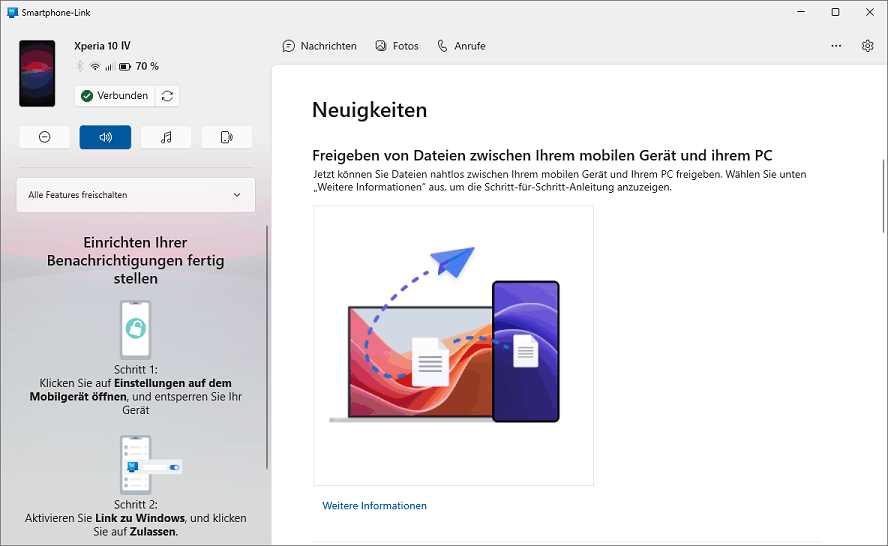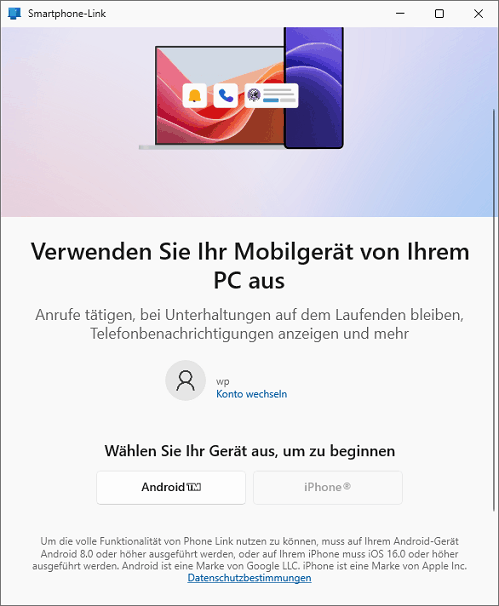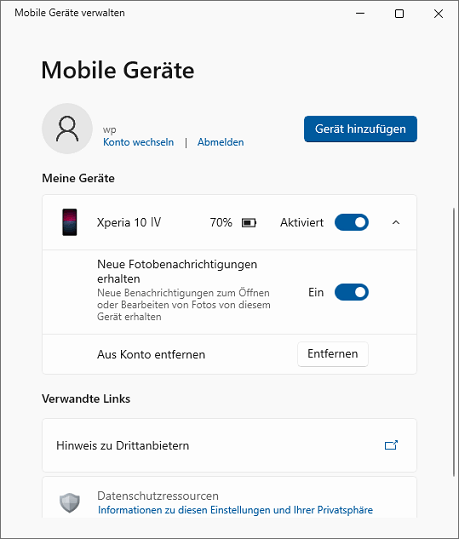|
Windows ermöglicht die Nutzung von Mobiltelefonen (Android-Geräte) direkt von dem PC aus. So lassen sich mit der System-App "Smartphone-Link" Anrufe tätigen, Nachrichten (SMS) verwalten sowie Fotos herunterladen und teilen. Weiterhin können Benachrichtigungen (z. B. falls neue Fotos vorhanden sind) vom Mobiltelefon an den PC gesendet werden. Insbesondere ab Windows 11 stehen weitere Funktionen wie die Integration in Windows-Explorer oder bei der Funktion "Teilen" bereit. Für die Steuerung zwischen mobilen Gerät und Windows-PC ist zwingend ein Microsoft-Konto erforderlich. D.h. die mobilen Geräte werden über das Microsoft-Konto mit dem Windows-PC gekoppelt. Zudem sind folgende weitere Systemanforderungen notwendig:
- Windows-Gerät mit Windows 10 Version 1903 oder höher
- Android-Gerät mit Android 8 oder höher
- Android-App "Link zu Windows"
Ein neues mobiles Android-Gerät (z. B. Smartphone) lässt sich in wenigen Schritten dem Microsoft-Konto hinzufügen uns steht dann auf dem Windows-Gerät bereit.
Hinweis: Standardmäßig erfolgt eine Kopplung und Synchronisierung (mobiles Gerät und PC) nur bei einer WLAN-Verbindung. Bei mobilen Daten muss die Option auf den mobilen Gerät extra aktiviert werden.
So geht's (Windows-Einstellungen):
- "" > ("") > "" (oder "Windowstaste + "I" drücken)
- Windows 10:
- Klicken Sie auf das Symbol "".
- Aktivieren Sie ggf. die Option "".
- Klicken Sie auf die Schaltfläche "".
- Windows 11:
- Auf der Seite "" klicken Sie auf den Bereich "".
- MeldAktivieren Sie ggf. die Option "".
- Klicken Sie auf die Schaltfläche "".
- Im Dialog "" klicken Sie auf die Schaltfläche "".
- Scannen Sie den angezeigten QR-Code mit dem mobilen Android-Gerät.
- Geben Sie nun den angezeigten Prüfcode bei dem mobilen Android-Gerät ein.
- Das mobile Gerät ist nun mit dem PC gekoppelt.
- Klicken Sie auf die Schaltfläche "".
- In der Liste "" wird nun das hinzugefügt Gerät angezeigt.
So geht's (App "Smartphone-Link"):
- Öffnen Sie die App "".
- Melden Sie sich ggf. beim Microsoft-Konto an.
- Klicken Sie auf die Schaltfläche ""
- Scannen Sie (mit der Kameera) den angezeigten QR-Code mit dem mobilen Android-Gerät.
- Geben Sie nun den angezeigten Prüfcode bei dem mobilen Android-Gerät ein.
- Das mobile Gerät ist nun mit dem PC gekoppelt.
- Klicken Sie auf die Schaltfläche "".
- Nun können Sie vom PC aus Anrufe tätige, SMS-Nachrichten lesen und schreiben sowie Fotos kopieren, speichern und teilen.
Hinweise:
- Für die Verwendung der App "" muss über die Option "" unter "" (Windows-Einstellungen) aktiviert sein.
- Ein weiteres mobiles Gerät kann über die Schaltfläche "" auf der Seite "" unter "" der App "" dem Microsoft-Konto hinzugefügt werden.
- Hinzugefügte mobile Geräte können über die Schaltfläche "" wieder aus dem Microsoft-Konto entfernt werden.
|